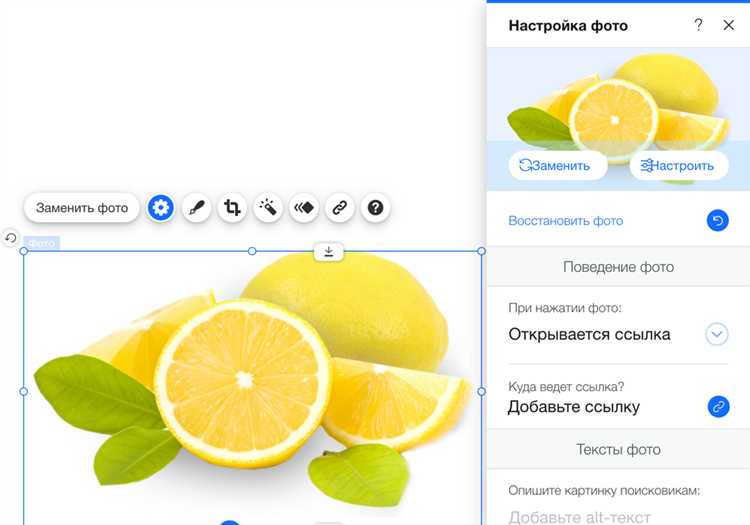
Редактор Wix предоставляет точные инструменты для вставки гиперссылок в любые элементы страницы: текст, изображения, кнопки, формы. Ссылки могут вести как на внутренние страницы сайта, так и на внешние ресурсы, якоря или документы.
Для добавления ссылки к текстовому элементу выделите нужный фрагмент текста, нажмите значок «Ссылка» в панели инструментов и выберите нужный тип: веб-адрес, страница на сайте, якорь, электронная почта или документ. Введите ссылку в соответствующее поле и подтвердите выбор. Wix автоматически применит нужные параметры и обеспечит корректное поведение ссылки на всех устройствах.
Чтобы сделать ссылкой изображение или кнопку, выберите элемент, нажмите «Привязать ссылку» и выберите тип назначения. При использовании внешней ссылки рекомендуется активировать опцию «Открывать в новом окне», чтобы посетитель не покидал ваш сайт.
Wix также поддерживает добавление якорей для быстрого перемещения по длинной странице. Добавьте якорь через меню «Добавить» → «Меню и якоря», затем укажите его как цель при создании ссылки. Это особенно полезно в лендингах и одностраничных сайтах.
При вставке ссылок на документы убедитесь, что файл предварительно загружен в медиа-хранилище сайта. После этого его можно выбрать в списке доступных файлов при настройке ссылки. Wix автоматически создаёт ссылку на файл с возможностью скачивания.
Где найти инструмент добавления ссылок в редакторе Wix
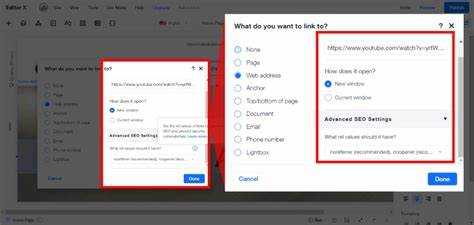
Инструмент для добавления ссылок в редакторе Wix находится в верхней панели инструментов, в разделе «Текст» или «Кнопки», в зависимости от того, какой элемент вы хотите сделать кликабельным.
Для текста выберите нужный блок текста, затем на верхней панели инструментов кликните на иконку «Ссылка» (изображение цепочки). После этого откроется окно для ввода URL. Здесь можно указать ссылку на внешний сайт или выбрать внутреннюю страницу вашего проекта.
Для кнопки выберите элемент кнопки, затем в панели настроек найдите раздел «Ссылка». Это позволяет вставить URL, выбрать внутреннюю страницу или настроить действия при нажатии (например, переход на внешний сайт или выполнение другого действия). Важно помнить, что можно использовать как стандартные ссылки, так и анкорные, если хотите сделать переход по определённому разделу страницы.
Кроме того, инструмент для добавления ссылок доступен через контекстное меню, если щелкнуть правой кнопкой мыши по элементу, к которому хотите прикрепить ссылку. В этом случае также появляется опция для ввода URL или выбора страницы сайта.
Интерфейс Wix интуитивно понятен, и доступ к инструментам для добавления ссылок осуществляется буквально в пару кликов.
Как вставить ссылку в текстовый блок
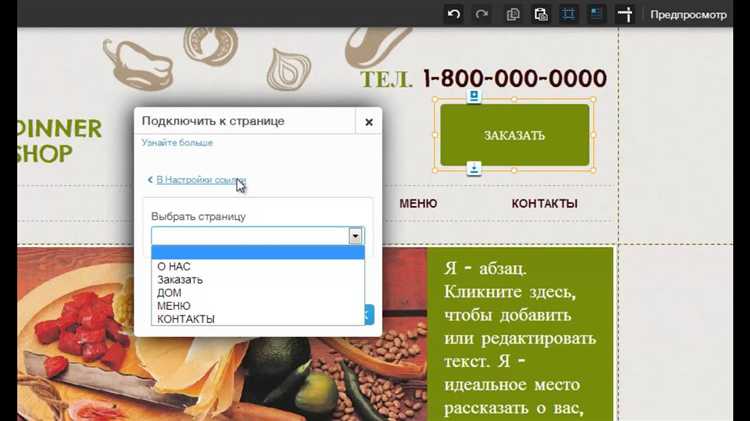
Для добавления ссылки в текстовый блок на платформе Wix, выполните следующие шаги:
- Выберите текстовый блок. Откройте редактор Wix и найдите блок с текстом, в который хотите вставить ссылку.
- Выделите текст. Кликните на текст, который будет являться ссылкой. Выделите его мышью.
- Откройте редактор ссылок. После выделения текста появится панель инструментов. Нажмите на значок ссылки (цепочка) или используйте горячие клавиши Ctrl+K (Cmd+K на Mac).
- Введите URL. В поле, которое откроется, вставьте нужный адрес сайта. Убедитесь, что ссылка правильная и начинается с http:// или https://.
- Настройте параметры. Выберите, будет ли ссылка открываться в том же окне или в новом. Для этого установите галочку в нужном поле «Открывать в новом окне».
- Подтвердите изменения. Нажмите «Ок» или «Применить» для сохранения изменений.
После этого ваш текст будет кликабельным, и пользователи смогут переходить по добавленной ссылке при нажатии на нее.
Добавление ссылки на изображение или иконку
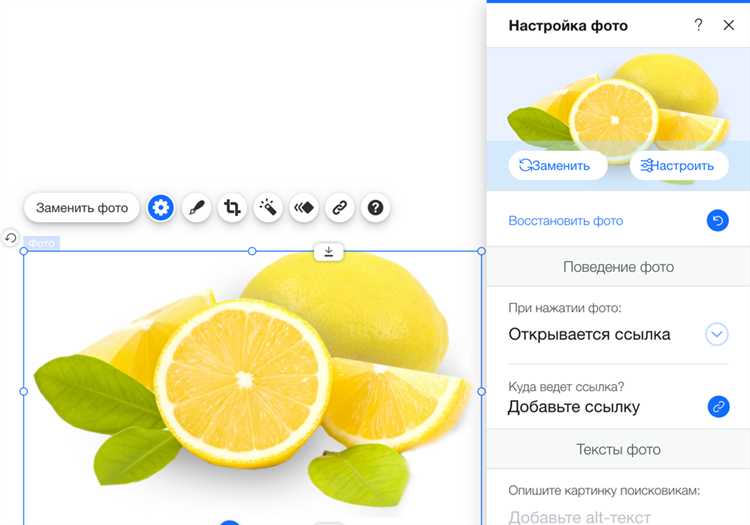
Чтобы добавить ссылку на изображение или иконку в Wix, выполните несколько простых шагов:
1. Перетащите изображение или иконку в нужное место на странице, используя редактор Wix. Убедитесь, что элемент находится в нужной области страницы, где вы хотите разместить ссылку.
2. Кликните по изображению или иконке, чтобы открыть панель настроек. В появившемся меню выберите опцию «Ссылка».
3. В поле «Ссылка» вставьте URL, на который хотите направить пользователей при клике на изображение. Это может быть ссылка на другой сайт, внутренняя страница вашего сайта или даже файл для скачивания.
4. Если вы хотите, чтобы ссылка открывалась в новом окне, активируйте опцию «Открыть в новом окне». Это полезно, если вы не хотите, чтобы пользователь покидал ваш сайт при переходе по ссылке.
5. После завершения настроек нажмите «Сохранить», чтобы применить изменения. Ссылка будет активна на изображении или иконке.
Обратите внимание, что изображение или иконка могут быть дополнены текстом или другим элементом интерфейса для улучшения взаимодействия с пользователем.
Создание кнопки с внешней или внутренней ссылкой
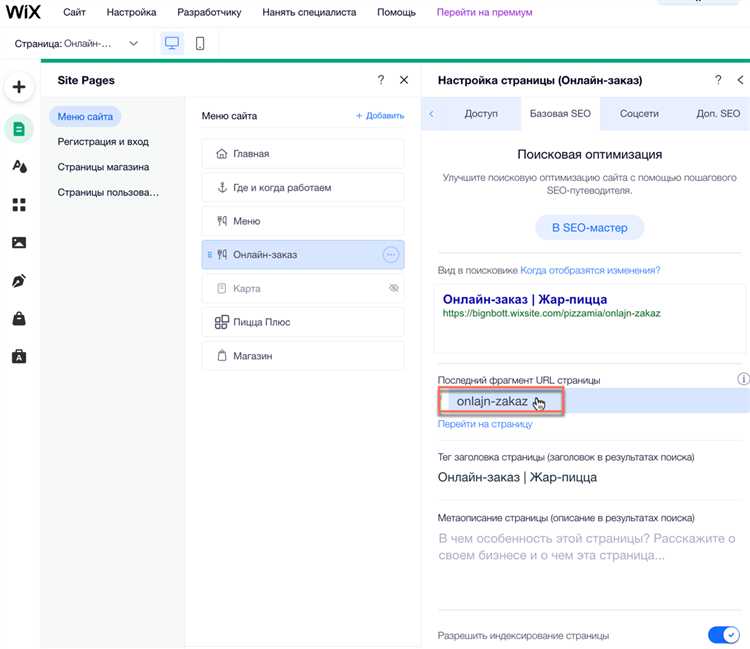
Для создания кнопки с ссылкой в редакторе Wix воспользуйтесь встроенным элементом «Кнопка». Чтобы добавить ссылку, выберите кнопку на странице, откройте меню настроек и перейдите в раздел «Ссылка». Вы можете указать как внешний URL, так и внутреннюю ссылку на другие страницы вашего сайта.
Если вы хотите, чтобы кнопка вела на внешний сайт, введите полный URL в поле ссылки (например, https://example.com). Wix автоматически откроет страницу в новой вкладке, что можно настроить в дополнительных параметрах. Это важно, если вы не хотите, чтобы посетитель покинул ваш сайт.
Для создания кнопки с внутренней ссылкой, например, на другую страницу вашего сайта, выберите нужную страницу из предложенного списка. В этом случае кнопка будет вести только внутри вашего сайта, что улучшает навигацию для пользователей.
Для добавления действия на кнопке (например, прокрутка до определенного раздела на той же странице), выберите опцию «Якорь» и укажите идентификатор элемента, к которому нужно прокрутить страницу. Это полезно, если на странице имеется длинный контент, и вы хотите облегчить переход по разделам.
Не забывайте проверять правильность ссылок и настройки открытия в новой вкладке, чтобы обеспечить лучший пользовательский опыт на вашем сайте.
Настройка открытия ссылки в новой вкладке
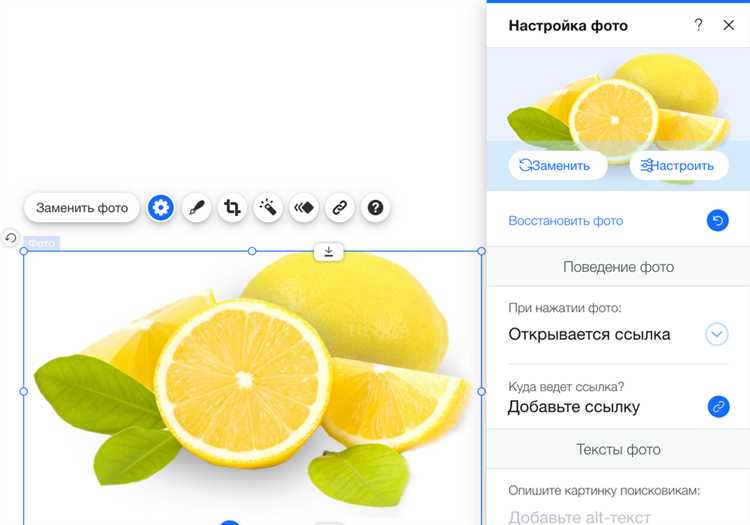
Чтобы ссылка открывалась в новой вкладке в редакторе Wix, необходимо использовать атрибут target="_blank". Этот атрибут сообщает браузеру, что ссылку нужно открыть в новом окне или вкладке, а не в том же. Чтобы настроить это, выполните следующие шаги:
1. Перейдите в редактор сайта Wix и выберите элемент с ссылкой, которую хотите изменить. Это может быть текст или кнопка.
2. В меню настроек элемента найдите раздел, отвечающий за добавление ссылки. Обычно это поле для ввода URL.
3. В открывшемся окне для настройки ссылки включите опцию «Открыть в новой вкладке». Если такого поля нет, откройте HTML-код элемента через встроенный редактор кода.
4. В коде элемента добавьте атрибут target="_blank" в тег <a>. Например: <a href="https://example.com" target="_blank">Перейти на сайт</a>.
5. Сохраните изменения и опубликуйте сайт.
Важно помнить, что открытие ссылок в новой вкладке улучшает пользовательский опыт, предотвращая закрытие текущей страницы. Однако слишком частое использование этой функции может раздражать пользователей, поэтому применяйте её с осторожностью.
Проверка и тестирование добавленной ссылки на сайте
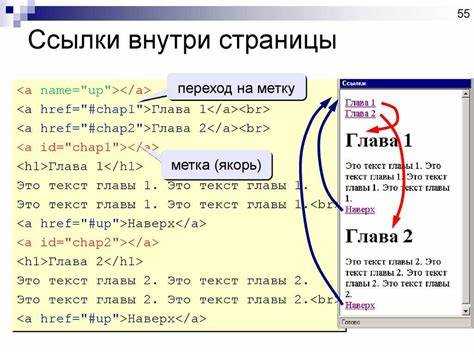
После добавления ссылки на сайт в редакторе Wix важно убедиться в её правильной работе. Для этого выполните несколько проверок.
1. Проверка синтаксиса ссылки. Убедитесь, что адрес ссылки правильный и соответствует ожидаемому формату. Ошибки в URL могут привести к неработающей ссылке. Обратите внимание на протокол (http или https), наличие «www» и правильность всех символов.
2. Тестирование на различных устройствах. Откройте сайт на мобильных устройствах, планшетах и десктопах, чтобы убедиться, что ссылка корректно работает на разных экранах. Используйте инструменты разработчика в браузере, чтобы проверить мобильную адаптивность.
3. Проверка работы внешней ссылки. Если ссылка ведет на внешний ресурс, откройте её в новой вкладке. Убедитесь, что сайт по адресу ссылки доступен, и не появляется ошибка 404 или редирект на ненужную страницу.
4. Проверка на наличие перенаправлений. Иногда ссылки могут автоматически перенаправлять на другие страницы. Проверьте, что URL не ведет на неожиданный ресурс или не вызывает циклические перенаправления, что может снизить скорость загрузки страницы.
5. Использование инструментов проверки ссылок. Применяйте автоматические средства для проверки целостности ссылок, такие как Screaming Frog или Broken Link Checker. Эти инструменты помогут быстро найти неработающие или устаревшие ссылки на вашем сайте.
6. Анализ SEO влияния. Проверьте, не вызывает ли добавленная ссылка проблем с индексацией или секторы SEO. Например, если это внешняя ссылка, удостоверьтесь, что она имеет правильный атрибут (rel=»nofollow», если необходимо).
7. Проверка на безопасность. Важно, чтобы ссылки, ведущие на внешние ресурсы, не перенаправляли пользователей на вредоносные сайты. Используйте инструменты для анализа безопасности ссылок, такие как Google Safe Browsing или VirusTotal.
После выполнения этих шагов можно быть уверенным в правильности работы добавленной ссылки и её безопасности для пользователей.
Вопрос-ответ:
Как добавить ссылку на сайт в редакторе Wix?
Для того чтобы добавить ссылку на сайт в редакторе Wix, нужно выполнить несколько простых шагов. В редакторе выберите элемент, на который хотите добавить ссылку, например, текст или изображение. Затем щелкните по элементу, откроется панель настроек. В этой панели найдите кнопку «Ссылка» (или «Link») и выберите ее. В появившемся окне вставьте URL, на который хотите направить пользователей, и нажмите «Готово». Важно убедиться, что ссылка введена правильно, чтобы она корректно работала.
Можно ли добавить ссылку на внешний сайт в Wix через кнопку?
Да, можно. В редакторе Wix для добавления ссылки на внешний сайт через кнопку нужно выбрать кнопку на странице, затем в панели настройки этой кнопки найти поле «Ссылка» или «Link». Введите URL внешнего сайта, на который хотите направить пользователя. После этого нажмите «Готово». Важно помнить, что в этом случае пользователи будут перенаправлены на указанный сайт.
Как добавить ссылку на сайт в Wix для мобильной версии?
Добавление ссылки на сайт в мобильной версии Wix происходит так же, как и для десктопной. В редакторе Wix переключитесь на мобильный вид с помощью кнопки в верхней части экрана. Затем выберите текст или элемент, на который хотите добавить ссылку, и в панели настроек добавьте URL в поле «Ссылка». После этого ссылка будет отображаться и на мобильной версии сайта.
Как сделать ссылку на сайт в Wix открываемой в новом окне?
Чтобы ссылка открывалась в новом окне, после добавления URL на элемент, например, текст или кнопку, откройте настройки ссылки. В настройках будет опция «Открыть в новом окне» или «Open in a new tab». Активировав эту опцию, ссылка будет открываться в новой вкладке браузера, не закрывая текущую страницу сайта.
Как добавить ссылку на сайт, чтобы она работала для всех пользователей, независимо от устройства?
Ссылка, добавленная в Wix, будет работать одинаково как на десктопных, так и на мобильных устройствах, если она корректно настроена. Главное — правильно указать URL в настройках элемента (текст, кнопка или изображение). Wix автоматически адаптирует отображение сайта для разных типов устройств, так что ссылка будет работать на всех устройствах, если URL введен верно.






